[Penyelesaian Pantas] Betulkan Tiada Bunyi di Youtube pada iPhone

Pernah terfikir mengapa iPhone anda kadangkala tidak mengalami bunyi semasa memainkan video YouTube? Kertas kerja ini bertujuan untuk meneroka sebab biasa di sebalik ketiadaan bunyi di YouTube untuk pengguna iPhone dan menyediakan penyelesaian yang cepat dan berkesan untuk menyelesaikan masalah tersebut.
1. Mengapa Tiada Bunyi di Youtube pada iPhone?
Terdapat beberapa sebab biasa mengapa anda mungkin tidak mengalami bunyi semasa menggunakan YouTube pada iPhone anda. Berikut adalah beberapa sebab utama:
✎ Diredamkan atau Kelantangan Rendah
Penjelasan yang paling mudah ialah volum peranti diredam atau ditetapkan terlalu rendah.
✎ Sekatan Kelantangan Media
iPhone mempunyai kawalan kelantangan yang berasingan untuk media dan bunyi dering/makluman.
✎ Sambungan Bluetooth
Jika iPhone anda dipautkan ke peranti Bluetooth, seperti fon kepala atau pembesar suara, bunyi itu boleh dihantar ke peranti itu.
✎ Gangguan Apl
Kadangkala, YouTube mungkin menghadapi gangguan atau pepijat yang boleh mengakibatkan tiada bunyi.
✎ Apl Lapuk
Apl YouTube yang sudah lapuk boleh menyebabkan pelbagai masalah, termasuk isu audio.
✎ Mod senyap
Semak sama ada iPhone anda dalam Mod Senyap, kerana ini boleh meredamkan semua bunyi, termasuk video YouTube.
✎ Sekatan Audio Latar Belakang
Jika anda telah mengehadkan aktiviti apl latar belakang, ia mungkin mengganggu main balik audio.
✎ Isu Sistem Operasi
Kadangkala, kemas kini iOS boleh membawa kepada isu keserasian dengan apl tertentu.
✎ Cache dan Data
Data cache dan fail sementara kadangkala boleh menyebabkan masalah.
✎ Apl Pihak Ketiga
Jika anda menggunakan apl pihak ketiga atau sambungan penyemak imbas untuk mengakses YouTube, ia mungkin menyebabkan masalah berkaitan audio.
2. Bagaimana untuk Betulkan Youtube Tiada Bunyi pada iPhone?
Kaedah #1: Semak Kelantangan dan Mod Senyap
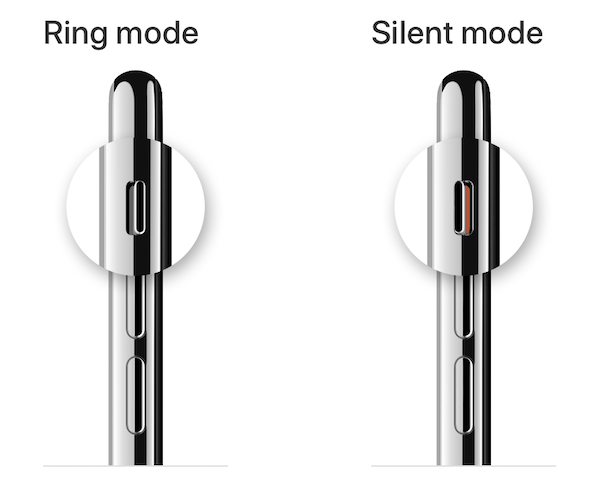
Mula-mula, semak butang kelantangan fizikal pada sisi iPhone anda. Pastikan ia tidak ditetapkan kepada minimum atau diredamkan.
Sahkan bahawa suis Mod Senyap (juga dikenali sebagai suis Dering/Senyap) pada sisi iPhone anda tidak dihidupkan. Jika ia dihidupkan, matikan ia.
Kaedah #2: Mulakan semula Apl YouTube
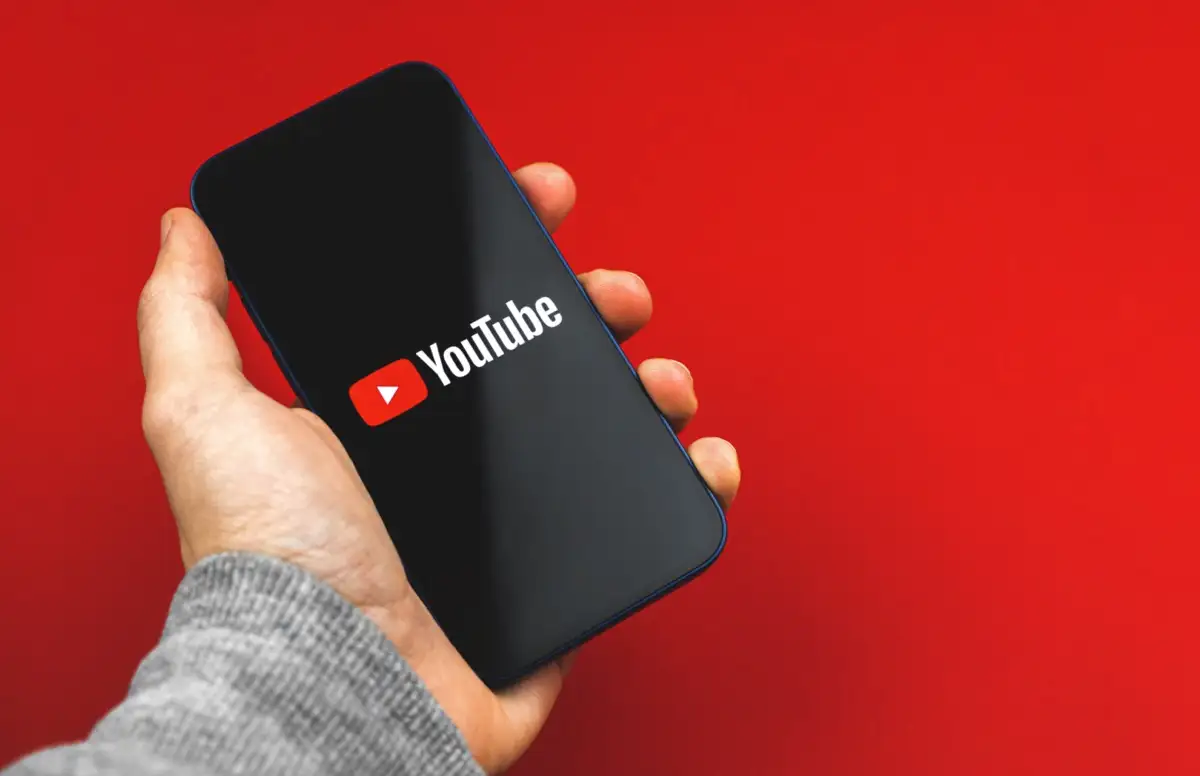
Tutup apl YouTube dengan mengklik dua kali butang rumah (untuk iPhone dengan butang rumah) atau meleret ke atas dari bawah dan tahan sebentar (untuk iPhone tanpa butang rumah).
Leret ke kiri atau kanan untuk mencari pratonton apl YouTube dan leret ke atas atau luar skrin untuk menutupnya.
Lancarkan semula apl YouTube dari skrin utama.
Kaedah #3: Semak Sekatan Kelantangan Media
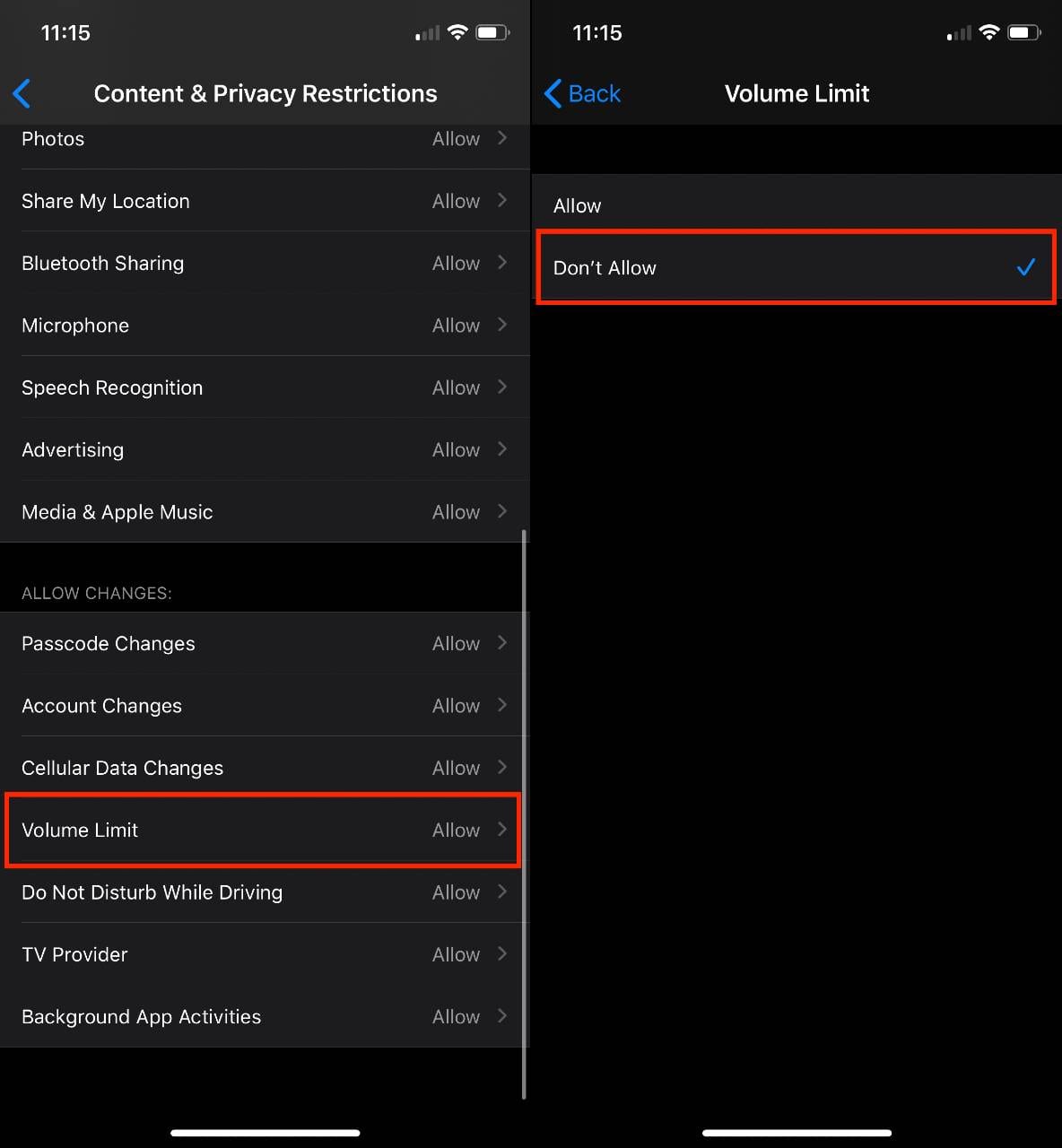
Pergi ke Tetapan pada iPhone anda.
Ketik pada “Bunyi & Haptik†atau “Bunyi & Corak Getaran,†bergantung pada versi iOS anda.
Pastikan pilihan “Tukar dengan Butang†didayakan di bawah bahagian “Dering dan Maklumanâ€.
Kaedah #4: Lumpuhkan Sambungan Bluetooth
Jika iPhone anda dipautkan ke peranti Bluetooth, seperti fon kepala atau pembesar suara, putuskan sambungannya untuk memeriksa sama ada bunyi berfungsi tanpa sambungan Bluetooth.
Kaedah #5: Kemas kini Apl YouTube
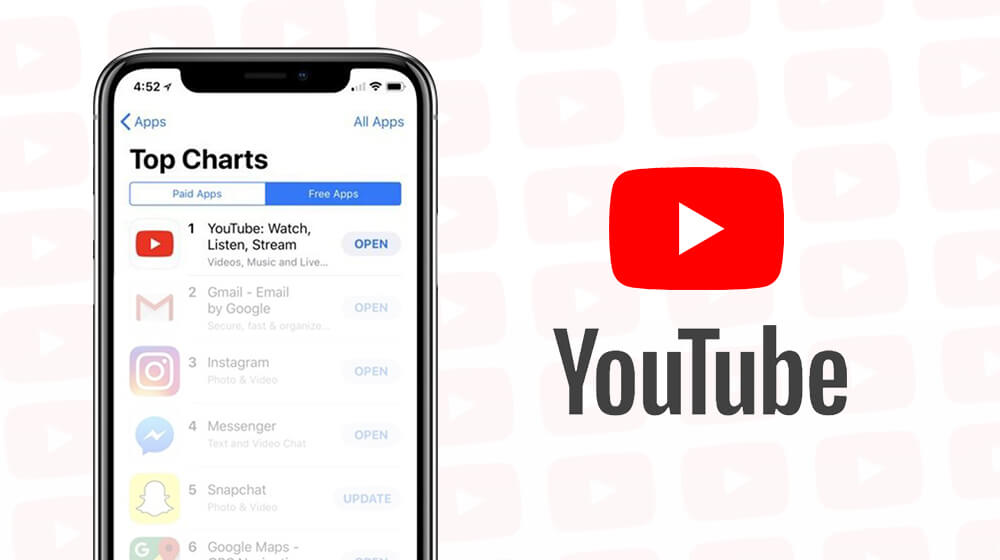
Buka App Store pada iPhone anda.
Ketik pada gambar/ikon profil anda di penjuru kanan sebelah atas.
Tatal ke bawah untuk melihat senarai kemas kini apl yang tersedia.
Jika terdapat kemas kini tersedia untuk YouTube, ketik butang “Kemas kini†di sebelahnya.
Kaedah #6: Semak Muat Semula Apl Latar Belakang
Pergi ke Tetapan pada iPhone anda.
Tatal ke bawah dan pilih “Umum.â€
Ketik pada “Muat Semula Apl Latar Belakang.â€
Pastikan tetapan “Muat Semula Apl Latar Belakang†didayakan untuk aplikasi YouTube.
Kaedah #7: Mulakan semula iPhone Anda
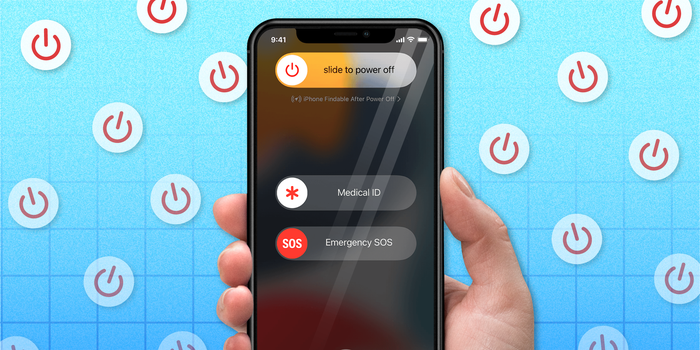
Tekan dan tahan butang kuasa (juga dikenali sebagai butang sisi) dan sama ada butang kelantangan secara serentak.
Luncurkan untuk mematikan apabila peluncur “gelongsor untuk mematikan†muncul.
Tekan dan tahan butang kuasa selama beberapa saat untuk menghidupkan iPhone anda.
Kaedah #8: Kosongkan Cache dan Data (Pilihan)
Langkah ini adalah pilihan dan mungkin tidak tersedia dalam apl YouTube. Jika ya, anda boleh cuba mengosongkan cache dan data untuk YouTube dalam tetapan apl.
Kaedah #9: Semak Kemas Kini iOS
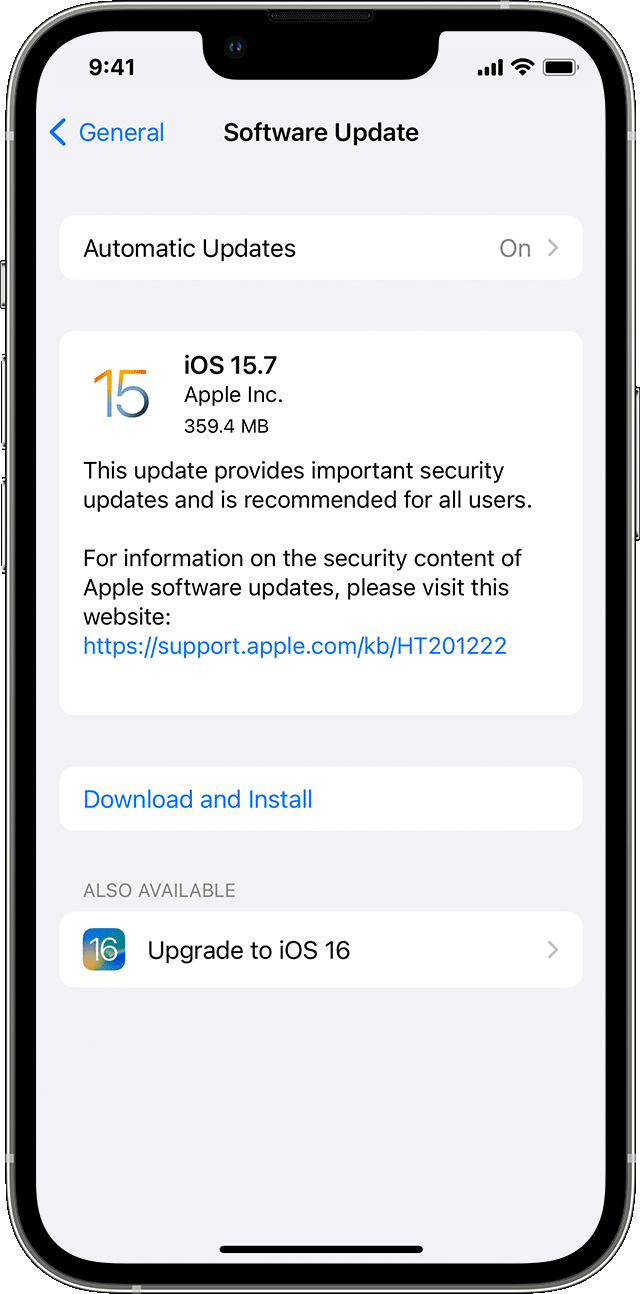
Pergi ke Tetapan pada iPhone anda.
Ketik pada "Umum."
Pilih “Kemas Kini Perisian†untuk menyemak sama ada terdapat versi iOS baharu yang tersedia. Jika ada, muat turun dan pasangkannya.
Selepas melengkapkan langkah ini, semak sama ada bunyi di YouTube berfungsi dengan betul. Jika masalah berterusan, mungkin terdapat isu asas lain dengan iPhone anda, dan anda mungkin perlu mendapatkan bantuan lanjut daripada sokongan Apple atau pembekal perkhidmatan yang dibenarkan.
3. Betulkan Tiada Bunyi di Youtube pada iPhone melalui Membaiki Video [Cara Cepat]
Untuk membetulkan dengan cepat isu tiada bunyi di YouTube pada iPhone anda untuk video yang telah rosak atau rosak, anda boleh menggunakan perisian Pembaikan Fail 4DDiG. Ikut langkah-langkah ini:
Langkah 1: Pasang dan Lancarkan Perisian Pembaikan Fail 4DDiG
Muat turun dan pasang Pembaikan Fail 4DDiG perisian pada komputer anda.
- Lancarkan perisian selepas pemasangan.
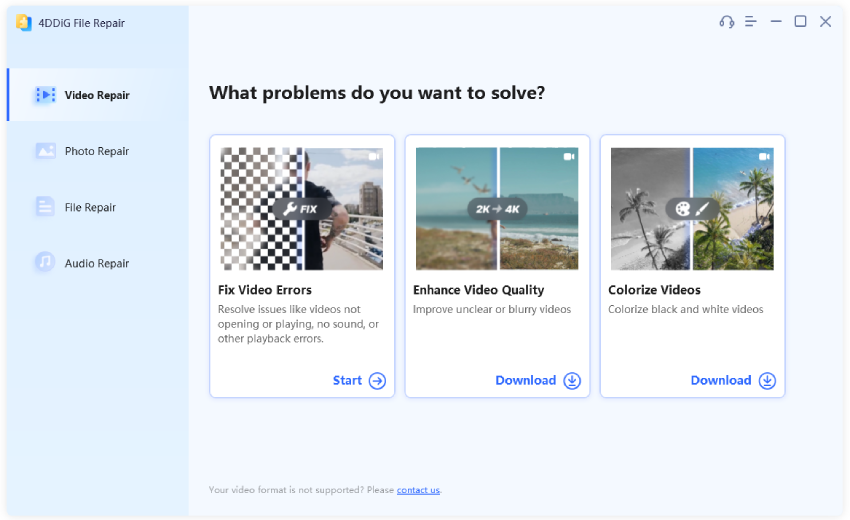
Langkah 2: Akses Ciri Pembaikan Video
Pada tetingkap utama perisian 4DDiG File Repair, cari dan klik pada tab “Video Repairâ€.
Daripada pilihan yang tersedia, pilih “Betulkan Ralat Video.â€
Langkah 3: Import Fail Video Bermasalah
Klik pada butang “Tambah†atau “Import†untuk memilih dan mengimport fail video yang bermasalah atau rosak daripada komputer anda atau peranti storan yang disambungkan.
Langkah 4: Mulakan Proses Pembaikan Video
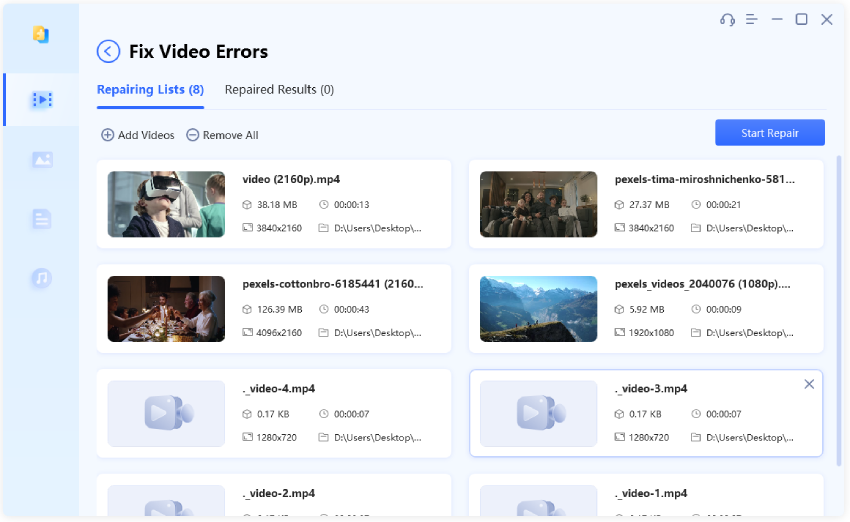
Selepas mengimport fail video, pilih “Mulakan Pembaikan†untuk melancarkan prosedur pembaikan.
Perisian kini akan cuba membetulkan sebarang ralat atau isu yang terdapat dalam video, termasuk menangani masalah tiada bunyi.
Langkah 5: Pratonton dan Eksport Video Dibaiki
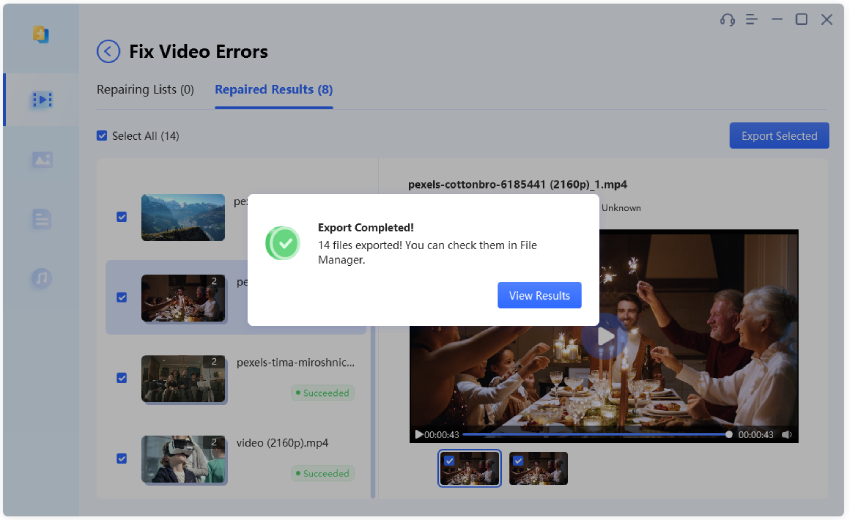
Selepas proses pembaikan selesai, perisian akan menunjukkan kepada anda pratonton video yang telah dibaiki.
Sahkan bahawa isu bunyi telah diselesaikan dengan memainkan pratonton.
Jika anda berpuas hati dengan hasilnya, teruskan mengeksport video yang telah dibaiki ke lokasi selamat pada komputer anda atau peranti storan yang diingini.
Dengan mengikuti langkah-langkah ini, anda boleh dengan cepat membaiki video yang rosak atau rosak yang tidak mempunyai bunyi pada iPhone anda menggunakan perisian Pembaikan Fail 4DDiG. Sentiasa pastikan anda menggunakan alat perisian yang bereputasi dan boleh dipercayai untuk membaiki video bagi mengelakkan sebarang kehilangan data atau komplikasi selanjutnya.
4. Bahagian Bawah
Tiada bunyi di YouTube pada iPhone boleh disebabkan oleh pelbagai faktor biasa. Untuk menyelesaikan masalah, pengguna boleh mengikuti langkah yang digariskan sebelum ini untuk menyemak dan melaraskan tetapan peranti mereka, mengemas kini apl YouTube dan melakukan penyelesaian masalah asas. Selain itu, untuk video yang tidak mempunyai bunyi akibat rasuah atau kerosakan, Pembaikan Fail 4DDiG perisian menyediakan penyelesaian yang cepat dan cekap untuk menyelesaikan masalah dan memulihkan fungsi audio video.
